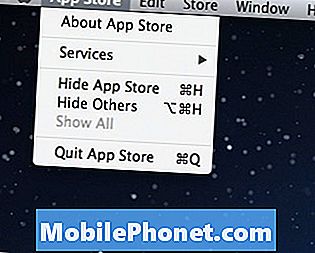Αν και δεν το βιώνουν όλοι, το πρόβλημα με το wifi μπορεί να είναι πραγματικός πονοκέφαλος. Στον σημερινό οδηγό αντιμετώπισης προβλημάτων για το Google Pixel 3 XL, σας παρουσιάζουμε τα βήματα που μπορείτε να κάνετε όταν αντιμετωπίζετε οποιοδήποτε πρόβλημα Wi-Fi.
Πώς να αντιμετωπίσετε το Google Pixel 3 XL που έχει προβλήματα σύνδεσης Wi-Fi
Τα προβλήματα Wi-Fi μπορούν να έρθουν σε πολλές μορφές. Αυτός ο οδηγός προορίζεται να χρησιμεύσει ως γενικός οδηγός για τον τρόπο επίλυσης των συνηθισμένων τύπων προβλημάτων Wi-Fi, όπως προβλήματα ελέγχου ταυτότητας Wi-Fi, Wi-Fi σταμάτησε να λειτουργεί ή εάν η συσκευή σας δυσκολεύεται να παραμείνει συνδεδεμένη.
Βεβαιωθείτε ότι το Wi-Fi είναι ενεργοποιημένο
Αυτό φαίνεται να είναι μη εγκεφάλου, αλλά πολλοί χρήστες που πιστεύουν ότι έχουν πρόβλημα Wi-Fi μπορεί μερικές φορές αργά να συνειδητοποιήσουν ότι απλά ξέχασαν να ενεργοποιήσουν ξανά το διακόπτη Wi-Fi.Πριν κάνετε περαιτέρω αντιμετώπιση προβλημάτων, φροντίστε να ελέγξετε ξανά αυτό το μέρος εδώ.
Εάν δεν είστε πολύ εξοικειωμένοι με το Pixel 3 XL ή εάν ενεργοποιείτε το wifi για πρώτη φορά, ακολουθήστε τα εξής βήματα:
- Ανοίξτε την εφαρμογή Ρυθμίσεις της εφαρμογής Ρυθμίσεις της συσκευής σας.
- Πατήστε Δίκτυο και Διαδίκτυο.
- Πατήστε Wi-Fi.
- Ενεργοποιήστε το Wi-Fi.
- Πατήστε ένα καταχωρισμένο δίκτυο. Εάν χρειάζεται κωδικό πρόσβασης, θα δείτε το Lock Lock. Αφού συνδεθείτε:
- Η ένδειξη "Connected" εμφανίζεται με το όνομα δικτύου.
- Το δίκτυο είναι "Αποθηκευμένο". Όταν η συσκευή σας είναι κοντά και το Wi-Fi είναι ενεργοποιημένο, η συσκευή σας συνδέεται αυτόματα.
Ανανεώστε το σύστημα
Η επανεκκίνηση μιας συσκευής μπορεί μερικές φορές να έχει μεγάλη σημασία για την αντιμετώπιση προβλημάτων. Εάν έχει ήδη γίνει μια κανονική επανεκκίνηση, δοκιμάστε να επανεκκινήσετε το Pixel 3 XL προσομοιώνοντας την έλξη της μπαταρίας. Αυτό θα καθαρίσει τόσο το σύστημα όσο και τη μνήμη του (RAM), το οποίο κατά καιρούς μπορεί να προκαλέσει ανεξήγητα σφάλματα. Απλώς πατήστε και κρατήστε πατημένο το κουμπί λειτουργίας για περίπου 10 δευτερόλεπτα. Στη συνέχεια, περιμένετε το τηλέφωνό σας να ολοκληρώσει την ακολουθία επανεκκίνησης και δείτε τι συμβαίνει.
Ελέγξτε τη λειτουργία πτήσης
Εάν το wifi λειτουργούσε κανονικά πριν σταματήσει εντελώς, ένας άλλος πιθανός απλός λόγος μπορεί να είναι η λειτουργία αεροπλάνου. Ενώ είναι δυνατή η σύνδεση σε Wi-Fi ενώ βρίσκεστε σε Λειτουργία πτήσης, αυτή η ρύθμιση δεν είναι ενεργοποιημένη από προεπιλογή. Η μετάβαση στη Λειτουργία πτήσης πρέπει να έχει αποκλείσει το Wi-Fi και απλά το ξεχνάτε. Εναλλακτικά, ενδέχεται να έχετε ενεργοποιήσει ακούσια τη Λειτουργία πτήσης. Για να το μάθετε:
- Ανοίξτε την εφαρμογή Ρυθμίσεις της εφαρμογής Ρυθμίσεις της συσκευής σας.
- Πατήστε Δίκτυο και Διαδίκτυο.
- Ενεργοποίηση ή απενεργοποίηση της λειτουργίας πτήσης.
Επαληθεύστε εάν η συσκευή μπορεί να συνδεθεί σε άλλο δίκτυο Wi-Fi
Υπάρχει πιθανότητα να υπάρχει ένα σφάλμα στο Pixel 3 XL που προκαλεί τη λειτουργικότητα του Wi-Fi να μην λειτουργεί σωστά. Αυτό σημαίνει ότι το πρόβλημα είναι με το τηλέφωνο και όχι με το δίκτυο Wi-Fi. Για να το καταλάβετε, προσπαθήστε να δείτε εάν η συσκευή σας μπορεί να λειτουργήσει με άλλο δίκτυο Wi-Fi. Προσπαθήστε να πάτε στο μέρος ενός φίλου ή να επισκεφθείτε ένα καφέ ή ένα κατάστημα για να το ελέγξετε.
Εάν το Pixel 3 XL σας μπορεί να συνδεθεί στο Διαδίκτυο χρησιμοποιώντας άλλο wifi, αυτό σημαίνει ότι το πρόβλημα πρέπει να είναι με το δικό σας wifi ή ότι η συσκευή Pixel σας έχει ένα σφάλμα που το εμποδίζει να λειτουργεί σωστά με αυτό το δίκτυο.
Ελέγξτε εάν άλλες συσκευές μπορούν να συνδεθούν σε δίκτυο Wi-Fi
Ο ευκολότερος τρόπος για να μάθετε εάν υπάρχει πρόβλημα με το δικό σας δίκτυο Wi-Fi είναι να συνδέσετε άλλες ασύρματες συσκευές σε αυτό. Εάν μια άλλη ασύρματη συσκευή δεν μπορεί να συνδεθεί στο Wi-Fi και εμφανίζει παρόμοια συμπτώματα όπως στο Pixel 3 XL, πρέπει να υπάρχει πρόβλημα με το δρομολογητή ή τις ρυθμίσεις του. Εάν δεν είστε εξοικειωμένοι με τον τρόπο αντιμετώπισης προβλημάτων του δρομολογητή, επικοινωνήστε με τον κατασκευαστή του ή τον παροχέα υπηρεσιών Internet (ISP). Πρέπει να είναι σε θέση να εντοπίσουν πού βρίσκεται το πρόβλημα και πώς να το διορθώσουν. Εάν έχετε κάποιον που διαχειρίζεται το δικό σας wifi, πείτε σε αυτό το άτομο ότι το τηλέφωνό σας δεν μπορεί να συνδεθεί, ώστε να μπορεί να σας βοηθήσει να αντιμετωπίσετε προβλήματα.
Από την άλλη πλευρά, εάν μια δεύτερη ασύρματη συσκευή λειτουργεί άψογα με το δικό σας δίκτυο Wi-Fi, τότε θα πρέπει να εστιάσετε στην αντιμετώπιση προβλημάτων του Pixel 3 XL περαιτέρω.
Έχετε συνδεθεί με Wi-Fi, αλλά δεν έχετε internet;
Υπάρχουν ορισμένες περιπτώσεις κατά τις οποίες ένα τηλέφωνο μπορεί να συνδεθεί σε ένα wifi, αλλά το Διαδίκτυο δεν υπάρχει. Μια τέτοια κατάσταση μπορεί να οφείλεται είτε σε πρόβλημα τηλεφώνου είτε σε πρόβλημα δρομολογητή. Είναι πιθανό η αιτία να βρίσκεται στο τηλέφωνο ή στο δρομολογητή ή στην πλευρά του ISP. Σε αυτήν την περίπτωση, συνιστούμε ανεπιφύλακτα να μιλήσετε πρώτα στον ISP σας για να βεβαιωθείτε ότι ο δρομολογητής είναι πλήρως λειτουργικός για να επιτρέπει σύνδεση στο Διαδίκτυο. Εάν διαπιστώσουν ότι δεν υπάρχει πρόβλημα από την πλευρά τους ή με το δρομολογητή, μπορείτε στη συνέχεια να συνεχίσετε να αντιμετωπίζετε προβλήματα με τη συσκευή Pixel.
Διαγραφή προβληματικού δικτύου wifi
Εάν η συσκευή Pixel αντιμετώπισε απλώς ένα σφάλμα με ένα συγκεκριμένο δίκτυο Wi-Fi, η διαγραφή του εν λόγω δικτύου μπορεί να είναι μια εύκολη λύση. Δείτε πώς γίνεται:
- Ανοίξτε την εφαρμογή Ρυθμίσεις της εφαρμογής Ρυθμίσεις της συσκευής σας.
- Πατήστε Δίκτυο και Διαδίκτυο.
- Πατήστε Wi-Fi.
- Εάν χρειαστεί, ενεργοποιήστε το Wi-Fi.
- Στο κάτω μέρος, πατήστε Αποθηκευμένα δίκτυα.
- Στη λίστα, πατήστε το αποθηκευμένο δίκτυο που θέλετε να διαγράψετε.
- Πατήστε Ξεχάστε.
Τώρα που έχετε διαγράψει το εν λόγω δίκτυο wifi, το επόμενο πράγμα που θέλετε να κάνετε είναι να προσπαθήσετε να συνδεθείτε ξανά σε αυτό με αυτά τα βήματα:
Ανοίξτε την εφαρμογή Ρυθμίσεις της εφαρμογής Ρυθμίσεις της συσκευής σας.
- Ανοίξτε την εφαρμογή Ρυθμίσεις της εφαρμογής Ρυθμίσεις της συσκευής σας.
- Πατήστε Δίκτυο και Διαδίκτυο.
- Πατήστε Wi-Fi.
- Στο τέλος της λίστας, πατήστε Προσθήκη δικτύου.
- Εάν χρειάζεται, εισαγάγετε το όνομα δικτύου (SSID) και άλλες λεπτομέρειες ασφαλείας.
- Πατήστε Αποθήκευση. Εάν χρειαστεί, εισαγάγετε έναν κωδικό πρόσβασης.
Ελέγξτε εάν το wifi λειτουργεί σε ασφαλή λειτουργία
Ορισμένες εφαρμογές ενδέχεται να επηρεάσουν το Android και να προκαλέσουν προβλήματα. Για να ελέγξετε αν η εφαρμογή που έχετε κατεβάσει είναι ο ένοχος, θέλετε να κάνετε επανεκκίνηση του τηλεφώνου σε ασφαλή λειτουργία. Σε ασφαλή λειτουργία, οι εφαρμογές τρίτων θα απενεργοποιηθούν, οπότε εάν η μπαταρία της συσκευής σας βελτιωθεί σημαντικά αφού αφήσετε τη συσκευή να λειτουργήσει για κάποιο χρονικό διάστημα, ενδέχεται να μπορείτε να περιορίσετε τις πιθανές αιτίες μετά.
Για να εκκινήσετε το Pixel 3 XL σε ασφαλή λειτουργία:
- Πατήστε παρατεταμένα το κουμπί λειτουργίας της συσκευής σας.
- Στην οθόνη σας, αγγίξτε παρατεταμένα την απενεργοποίηση. Εάν χρειαστεί, πατήστε OK.
- Η συσκευή σας ξεκινά σε ασφαλή λειτουργία. Θα δείτε την "Ασφαλή λειτουργία" στο κάτω μέρος της οθόνης σας.
- Αφήστε το Pixel 3 XL να λειτουργεί σε αυτήν τη λειτουργία για τουλάχιστον 48 ώρες, ώστε να παρατηρήσετε οποιαδήποτε διαφορά.
- Για έξοδο από την ασφαλή λειτουργία, απλώς επανεκκινήστε τη συσκευή.
Θυμηθείτε, η εκκίνηση σε ασφαλή λειτουργία δεν θα σας πει αυτόματα ποια από τις εφαρμογές σας είναι ενοχλητική. Θα πρέπει να παρατηρήσετε το τηλέφωνο και να ελέγξετε για βελτιώσεις, προκειμένου να προσδιορίσετε εάν μια εφαρμογή τρίτου μέρους προκαλεί το πρόβλημα. Για να προσδιορίσετε ποιες από τις εφαρμογές σας προκαλούν το πρόβλημα, πρέπει να εκκινήσετε το τηλέφωνο πίσω σε ασφαλή λειτουργία και να ακολουθήσετε αυτά τα βήματα:
- Εκκίνηση σε ασφαλή λειτουργία.
- Ελέγξτε για το πρόβλημα.
- Μόλις επιβεβαιώσετε ότι φταίει μια εφαρμογή τρίτου μέρους, μπορείτε να ξεκινήσετε την απεγκατάσταση εφαρμογών μεμονωμένα. Σας προτείνουμε να ξεκινήσετε με τα πιο πρόσφατα που προσθέσατε.
- Αφού απεγκαταστήσετε μια εφαρμογή, επανεκκινήστε το τηλέφωνο σε κανονική λειτουργία και ελέγξτε για το πρόβλημα.
- Εάν το Pixel 3 XL εξακολουθεί να είναι προβληματικό, επαναλάβετε τα βήματα 1-4.
Pixel 3 XL Επαναφορά ρυθμίσεων δικτύου
Ένα άλλο βήμα αντιμετώπισης προβλημάτων που μπορείτε να δοκιμάσετε σε αυτήν την περίπτωση είναι να διαγράψετε τις ρυθμίσεις δικτύου του Pixel για να διαγράψετε πιθανές εσφαλμένες διαμορφώσεις ή σφάλματα. Η επαναφορά των ρυθμίσεων δικτύου θα διαγράψει όλα τα δίκτυα Wi-Fi που είχαν συνδεθεί προηγουμένως, τους κωδικούς πρόσβασης Wi-Fi, τις ρυθμίσεις VPN και τις ρυθμίσεις κινητής τηλεφωνίας. Να το κάνω:
- Ανοίξτε την εφαρμογή Ρυθμίσεις της εφαρμογής Ρυθμίσεις της συσκευής σας.
- Πατήστε Σύστημα.
- Πατήστε Για προχωρημένους.
- Πατήστε Επαναφορά επιλογών.
- Πατήστε Επαναφορά Wi-Fi, κινητού και Bluetooth.
- Εάν δεν εμφανίζεται η ένδειξη "Για προχωρημένους", πατήστε Δίκτυο και Διαδίκτυο> Περισσότερα t> Επαναφορά Wi-Fi, κινητής συσκευής και Bluetooth.
- Στο κάτω μέρος, πατήστε Επαναφορά ρυθμίσεων.
Σκουπίστε το τηλέφωνο μέσω της επαναφοράς εργοστασιακών ρυθμίσεων
Εάν η παραπάνω αντιμετώπιση προβλημάτων για τη συσκευή δεν θα βοηθήσει, σκεφτείτε το ενδεχόμενο να κάνετε επαναφορά εργοστασιακών ρυθμίσεων. Αυτό θα σας βοηθήσει να διαπιστώσετε εάν το πρόβλημα σχετίζεται με λογισμικό ή εάν είναι κάτι που δεν είναι υπό τον έλεγχό σας. Για να επαναφέρετε εργοστασιακά τη συσκευή σας:
- Δημιουργήστε ένα αντίγραφο ασφαλείας των προσωπικών σας δεδομένων.
- Βεβαιωθείτε ότι γνωρίζετε το όνομα χρήστη και τον κωδικό πρόσβασης για τον λογαριασμό Google στο τηλέφωνο.
- Ανοίξτε την εφαρμογή Ρυθμίσεις.
- Πατήστε Σύστημα.
- Πατήστε Για προχωρημένους.
- Πατήστε Επαναφορά επιλογών.
- Πατήστε Διαγραφή όλων των δεδομένων (εργοστασιακή επαναφορά) και, στη συνέχεια, Επαναφορά τηλεφώνου. Εάν χρειαστεί, εισαγάγετε το PIN, το μοτίβο ή τον κωδικό πρόσβασής σας.
- Για να διαγράψετε όλα τα δεδομένα από τον εσωτερικό χώρο αποθήκευσης του τηλεφώνου σας, πατήστε Διαγραφή όλων.
- Όταν το τηλέφωνό σας έχει τελειώσει, διαλέξτε την επιλογή για επανεκκίνηση.
- Ρυθμίστε το τηλέφωνό σας και επαναφέρετε τα αντίγραφα ασφαλείας των δεδομένων σας.
Λάβετε επαγγελματική υποστήριξη
Η εργοστασιακή επαναφορά διορθώνει συνήθως το 90% όλων των προβλημάτων Wi-Fi, αλλά εάν δεν αλλάξει τίποτα αφού το κάνετε στη συσκευή σας, θα πρέπει να εξετάσετε το ενδεχόμενο επισκευής ή αντικατάστασης. Επικοινωνήστε με την Google ή την εταιρεία κινητής τηλεφωνίας σας (εάν το τηλέφωνο αποτελεί μέρος της σύμβασης) για να επιδιορθωθεί ή να αντικατασταθεί.